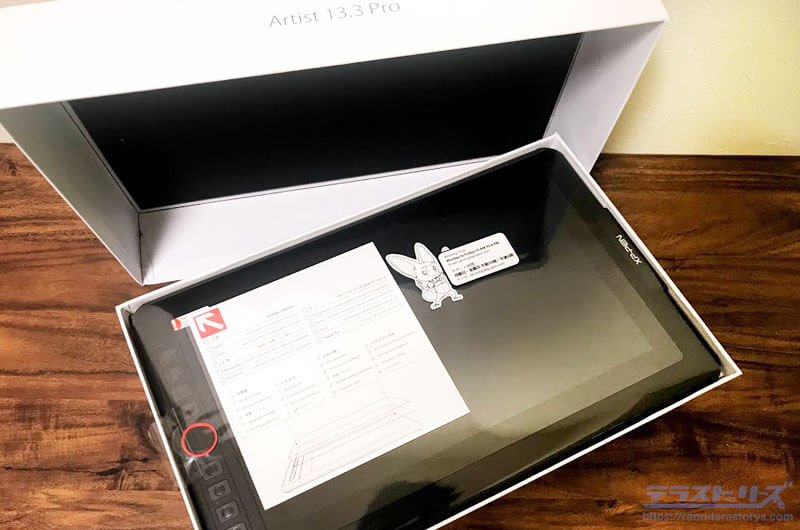本記事のリンクには広告も含まれます
評価:4
中華液タブと呼ばれる、XPPenから販売されている「Artist 13.3 Pro」という液タブ。
海外メーカーということもあり値段が安く、しかも高い性能をもっている!?
実際の使い心地がどうなのか気になるところだと思います。

実物がこれですね。
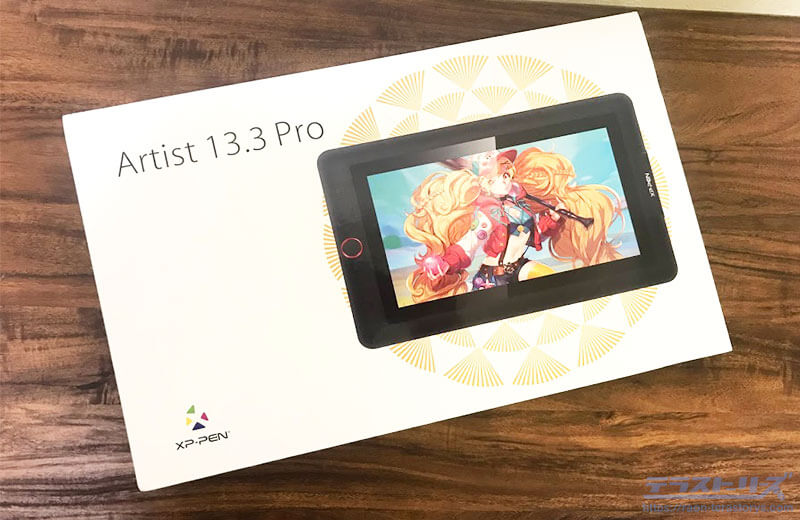
13.3インチとサイズ感もちょうどよく、扱いやすいおすすめの液タブです。
というわけで本記事ではXPPenの液タブ「Artist 13.3 Pro」について詳しくレビューしていきます。
クリックできる目次
Artist 13.3 Proのレビュー
実際に使ってみて、使いづらさや描きにくさを感じることはありませんでした。
線の強弱も反映され、解像度の悪さも感じません。

公式の数値と比べると…って感じなので、実際に描くぶんには全然問題ないレベルです。

それでは本格的にレビューしていきます。
Artist 13.3 Proのスペック
XPPenから販売されている液タブ「Artist 13.3 Pro」。
そのスペックは以下です。
| 製品名 | サイズ(縦×横) | 厚さ | 重さ | 筆圧レベル | 傾き検知 | 読取り高さ | 最大表示解像度 | 最大表示色 | Adobe色域カバー率 | 応答速度 | 視野角 | エクスプレスキー | リングホイール |
|---|---|---|---|---|---|---|---|---|---|---|---|---|---|
 Artist 13.3 Pro |
249.9×390.4mm | 12.9mm | 1140g | 8192 | ±60° | 10mm | 1920×1080 | 1670万色 | 92% | 14ms | 178° | 8個 | 有 |
外観
箱を開けると丁寧に詰められた製品。
液タブ本体には保護フィルム貼られていて、傷がつかないように配慮されています。
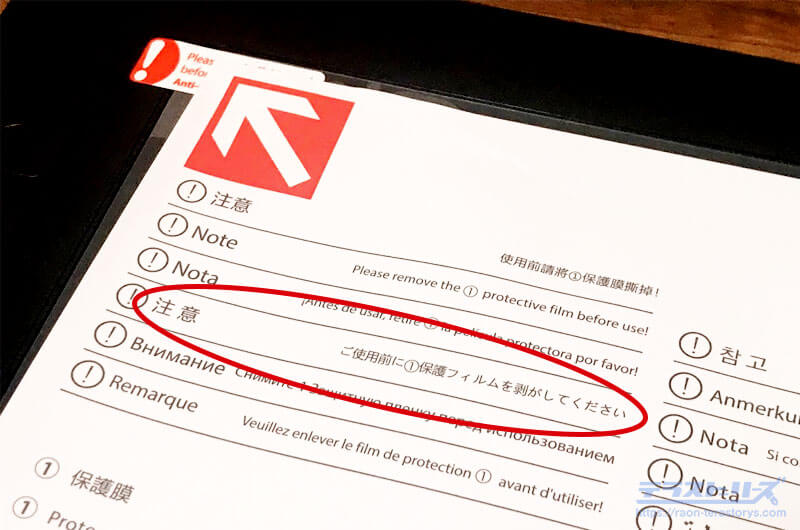
液タブ本体の外観です。


電源スイッチも右側側面でわかりやすいです。

サイズ・重さ
Artist13.3 Proのサイズと重さの表です。
| Artist13.3 Pro | |
|---|---|
| サイズ(縦×横) | 249.9 x 390.4mm |
| 厚さ | 12.9mm |
| 重さ | 1140g |
本体サイズは13.3インチで約250 x 390mm。
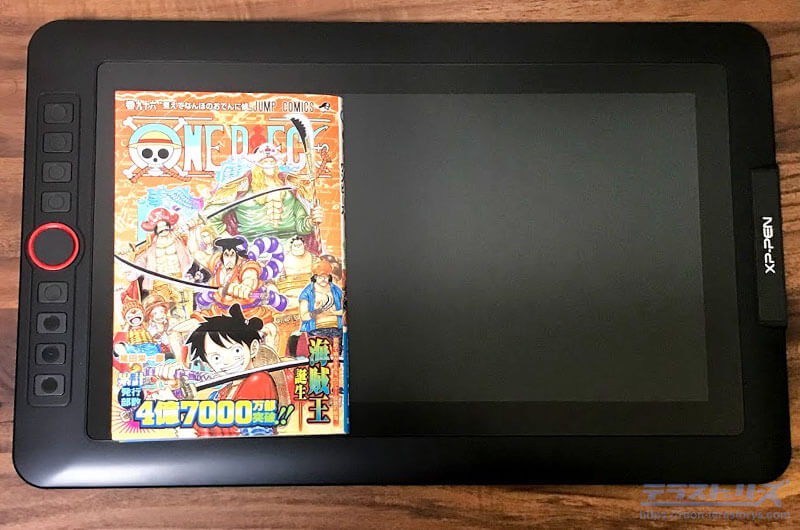
単行本と比較すると3~4冊ちょっとくらいです。
厚さは12.9mmと公式サイトに載っていますが、計るとそれよりも薄い??

どちらのせよコミック1冊分よりも薄いです。
Artist13 proの本体重量は1140g。
同じ13.3インチのノートパソコンの平均重さが1253gなので、それよりも軽いです。
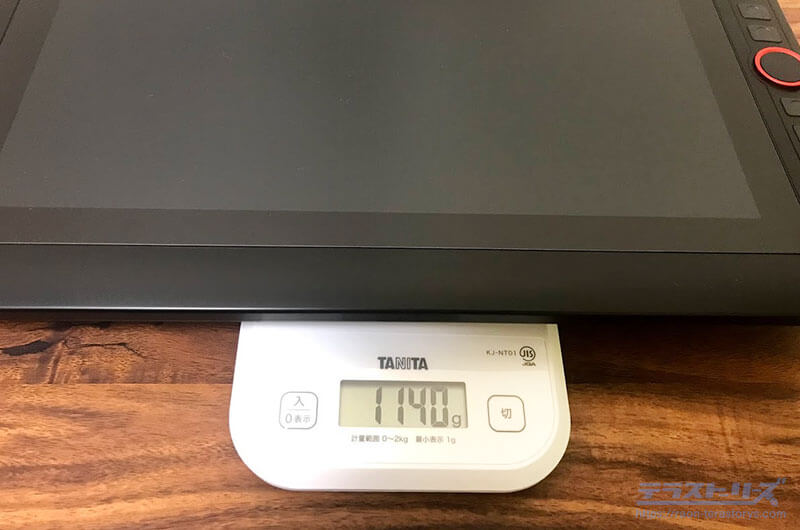

液晶ディスプレイ
液タブ本体には絵を描ける作業領域というものがあります。

その作業領域は約293 x 165mmで、A4サイズほどの大きさです。
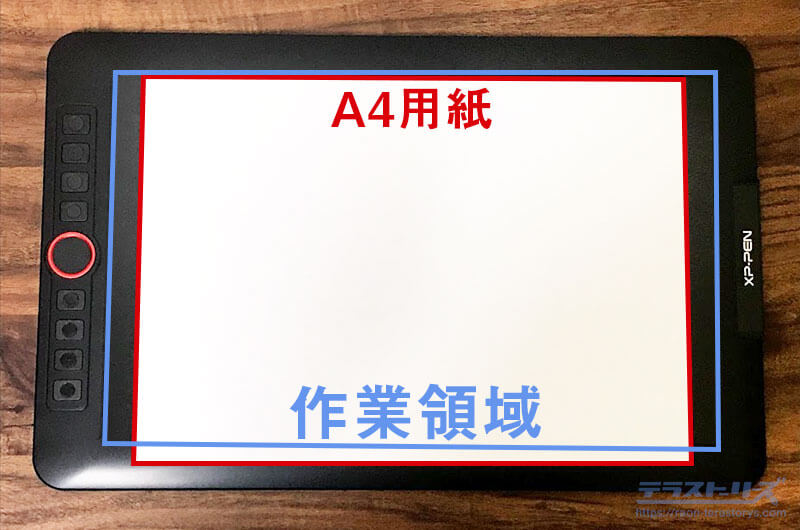
解像度も1920 x 1080で綺麗にハッキリ映ります。
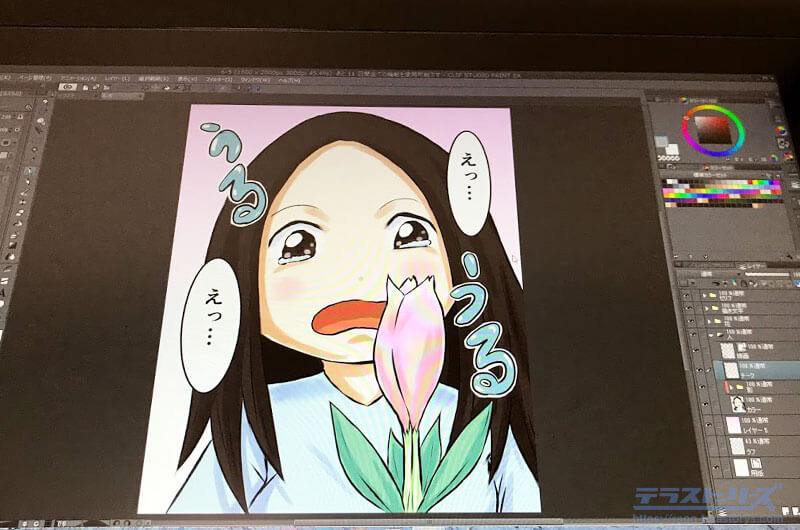
液晶の明るさも側面のボタンで調節できます。

スタンド

簡易的ですがスタンドもついています。
机に直接おいて長時間絵を描くと、肩こりや首が痛くなることがあります。


ケーブルの仕様・接続

ケーブルは3-ni-1タイプ。ゴチャつかず1本でコンパクトにまとめられています。

USB-TypeAはフラッシュメモリでよく見る、いわゆるUSB!という形のもの。
もう1つのUSB-TypeCは、差込口が楕円形になっているものです。
それぞれを各所へ接続するだけでOK。


※電源変換アダプタは付属しています。



Artist 13.3 Proの性能・描き心地
Artist 13 proの性能と、実際に使った描き心地をレビューしていきます。
| Artist13.3 Pro | |
|---|---|
| 筆圧レベル | 8192 |
| 傾き検知 | ±60° |
| 応答速度 | 14ms |
性能にそって、下記の観点から描き心地をレビュー。
ペンの仕様

まずは絵を描くのに大切なペンの仕様について。
長さも太さも市販のシャーペンとほぼ変わらず、持ちにくい感覚はありませんでした。

重さは14gなのでシャーペンより少し軽いですね。


さらにバッテリーレスなので充電不要。

筆圧レベル
筆圧レベルとは描いたときの筆圧を、段階的に読み取る機能です。
Artist 13 proの筆圧は8192。つまり8192段階で筆圧を感知します。

筆圧が高いと微弱な線の強弱もつけやすくなります。
実際に描いてみるとこんな感じ。


実際に絵を描いてみても、違和感なく思い通りの線が引けました。
視差
視差とは目で見る部分と、実際に描画される部分がズレる現象のこと。
液晶ディスプレイは厚みがあるので、その厚みの分だけ描いた線がズレることがあります。

液晶画面のポインタからズレることなく、しっかり描画されています。

実際に描いてみても視差はほとんど感じませんでした。
しかし視差は正式な値があるわけではなく、個人の感じ方によります。
つまり個人差があるので、その点だけご留意ください。

応答速度
応答速度は液晶画面のドットの色が切替わる速度を表しています。
つまり画面に引いた線が、どのくらいの速さで表示されるのか、ということ。
Artist 13.3 proの応答速度は14ms(ミリ秒)。

どんなに早く描いても、遅れることなく線を表示してくれます。
しかも傾き検知±60°の性能があるので、60°までならペンを傾けて描いてもOK。
ペンの傾き具合にあわせて線の強弱もつけてくれます。


Artist 13.3 Proの機能
どんな機能がついてるか、は絵を描くときの作業効率・使いやすさに直結します。
そんなArtist 13.3 Proの機能についてレビューしていきます。
| Artist13.3 Pro | |
|---|---|
| エクスプレスキー | 8 |
| リングホイール | 1個 |
エクスプレスキー
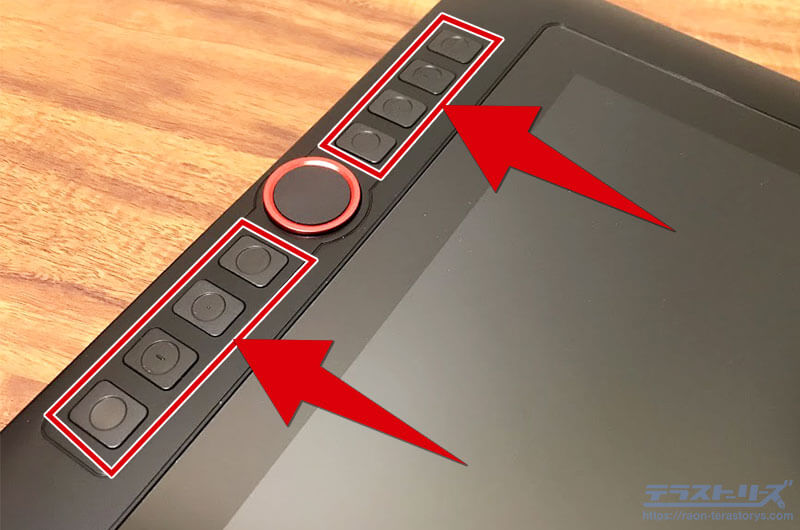
Artist 13.3 Proのエクスプレスキーは合計8個。
エクスプレスキーはキーボードのショートカット操作を登録できるボタンです。

リングホイールをはさんで上と下にボタンが並んでいるので、よく使うものとまぁまぁ使うものを固めて登録すると作業効率がはかれます。
キーボード操作を減らせるため、とても便利です。

リングホイール
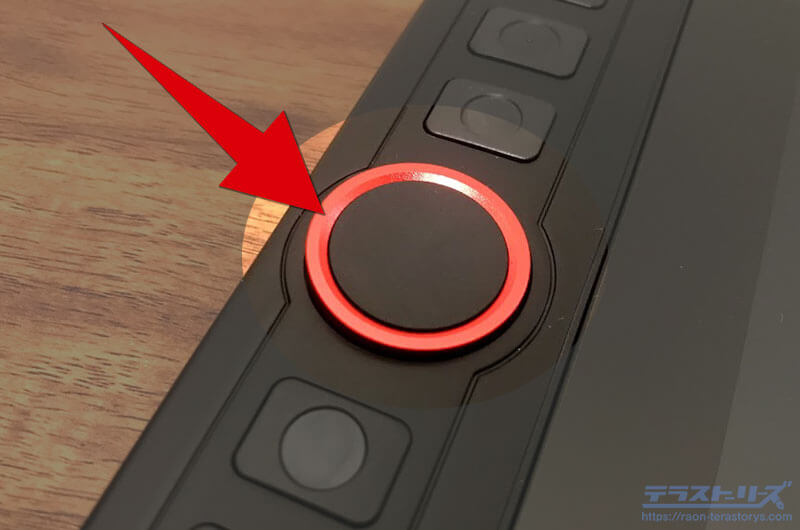
リングホイールはクルクル回すことで、キャンパスの拡大・縮小が簡単にできる優れものです。
このリングホイールは他メーカーにはついていない、XPPenだけのオリジナル機能です。

Artist 13.3 Proの同梱品
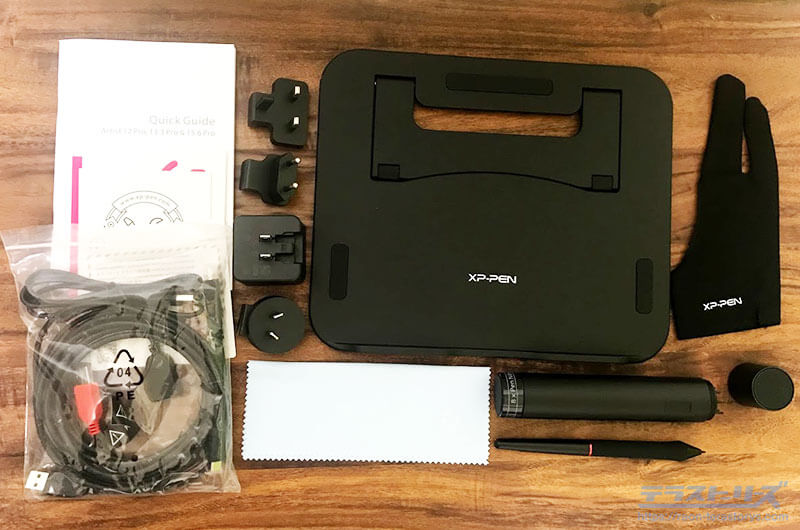
Artist 13.3 Proの同梱品は以下の内容です。
- バッテリーレス・スタイラスペン
- ペンホルダー
- ペンの替え芯×8本
- ポータブルスタンド
- 3in1ケーブル
- USB延長ケーブル
- 変換プラグ
- 2本指グローブ
- クリーニングクロス
- クイックガイド
XPPenは海外のメーカーですが、クイックガイド(説明書)は日本語も記載されているので安心です。

XPPenとWacomの比較
ペンタブレットといえばWacomが世界的に一番有名です。
多くのシェアと取っているWacom(国内メーカー)と、XPPen(海外メーカー)の液タブを比較していきます。
比較する製品は同じインチ数である、13インチの液タブで行います。
- Wacom = Wacom One 13
- XPPen = Artist 13.3 Pro
性能比較表
Wacom One 13とArtist 13.3 Proの性能は以下です。
| 製品名 | サイズ(縦×横) | 厚さ | 重さ | 筆圧レベル | 傾き検知 | 読取り高さ | 最大表示解像度 | 最大表示色 | NTSC色域カバー率 | 応答速度 | 視野角 | エクスプレスキー | リングホイール |
|---|---|---|---|---|---|---|---|---|---|---|---|---|---|
 Wacom One 13 |
225×357mm | 14.6mm | 1000g | 4096 | ±60° | 8mm | 1920×1080 | 1677万色 | 72% | 26ms | 170° | なし | なし |
 Artist 13.3 Pro |
249.9×390.4mm | 12.9mm | 1140g | 8192 | ±60° | 10mm | 1920×1080 | 1670万色 | 88% | 14ms | 178° | 8個 | 有 |
性能は筆圧レベル・色域カバー率・応答速度など、Artist 13.3 Proのほうが少し上ですね。
エクスプレスキーなどの機能面は、Wacom One 13にはついていません。
なので操作面で少し不便に思うかもしれません。

ちなみにWacom One 13はPCがなくても、スマホのAndroidがあれば絵を描けます。
PCをお持ちでない方はWacom One 13がおすすめです。
描き味の感想レビュー
Wacomのペンタブは板タブ・液タブ、両方使ってきました。
そして今回、XPPenの液タブを使いました。
その結果・・・

Wacomの液タブのほうが若干精度は高い気がします。
数値上はXPPenのほうが上ですが、性能の発揮が最大と最小で幅があるんだと思います。
数値上は最大。しかし実際のパフォーマンスは、それよりも下回ることもあるのかな、と。

描いた線が反映されるスピード。線を視差なく、筆圧を正確に読み取る精度。
これはやはり世界一のシェアを誇るWacomのほうが高いです。

絵に没頭すれば気にならず、はっきり違いがわかるほどではないです。
Artist 13.3 Proはエクスプレスキー・リングホイールがついてるので、操作面に関しては確実にこちらが上。
操作面で絵を描くストレスがなく、値段も少し安いのは魅力的ですね。
初めての液タブなら問題なくおすすめできる製品です。
ペイントソフトとの相性
ペイントソフトとの相性も絵を描くには大事です。
主要ソフトで実際に動作するかレビューしていきます。
使うソフトはこちら。
CLIP STUDIO PAINT
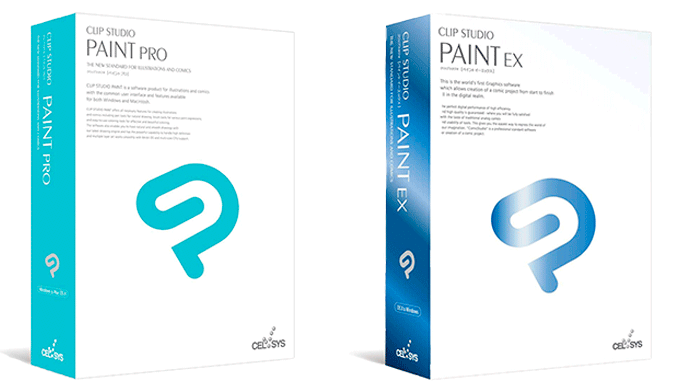
プロ・アマ問わず多くの人が使うイラストソフト「CLIP STUDIO PAINT」。通称クリスタ。
そのクリスタで落書きした絵がこちら。

しっかり動きました。
 クリスタ3つの購入方法と手順を図解付きで徹底解説!デバイス別の買い方からインストールの仕方まで
クリスタ3つの購入方法と手順を図解付きで徹底解説!デバイス別の買い方からインストールの仕方まで
PhotoShop
PhotoShopは画像加工ソフトですが、着色やテキスト関係で使われることが多いです。
そのPhotoShopで描いた落書きがこちら。

線画もしっかり動いてくれました。
Artist 13.3 Proレビューまとめ
XPPenの液タブ「Artist 13.3 Pro」のレビューでした。
13インチとA4用紙より一回りほど大きいサイズ感なので、作業場所も確保しやすく絵も描きやすい。
初心者が液タブデビューするには最適な製品だと思います。
ただ直接液晶ディスプレイに絵を描くので、ザラザラ感?ゴリゴリ感?が感じることも。

ブルーライトカットや、紙のような描き心地になるペーパーライクもあります。
単なる画面保護ではなく、描き心地や目の疲労に関わってくるので、保護フィルムの使用はおすすめです。
以下の記事では目的別にあわせたおすすめの液タブを紹介しています。
ぜひチェックしてみてくださいね。
 液タブのおすすめ厳選10モデルと初心者からプロまで使える製品とその選び方
液タブのおすすめ厳選10モデルと初心者からプロまで使える製品とその選び方